Ready 品牌型号:联想小新Air-14 2020 系统:win10 1909 64位企业版 软件版本:Microsoft Excel 2019 MSO 16.0 不少用户不知道 excel如何快速从1到100 ,就会自己一个个手动输入数字标记,其实有个简单
品牌型号:联想小新Air-14 2020
系统:win10 1909 64位企业版
软件版本:Microsoft Excel 2019 MSO 16.0
不少用户不知道excel如何快速从1到100,就会自己一个个手动输入数字标记,其实有个简单的操作可以轻松解决,下面与大家分享一下怎么从excel中快速输入1到100的教程吧。
1第一步打开Excel表格,进入页面,在任意单元格中输入数字1
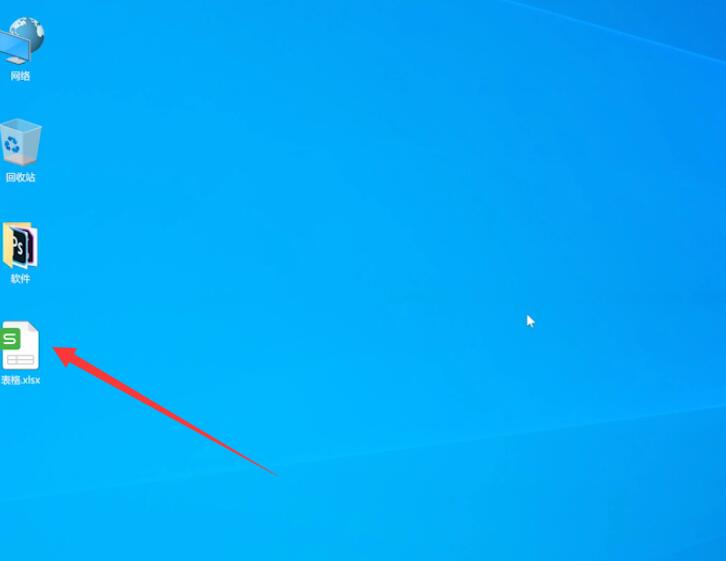
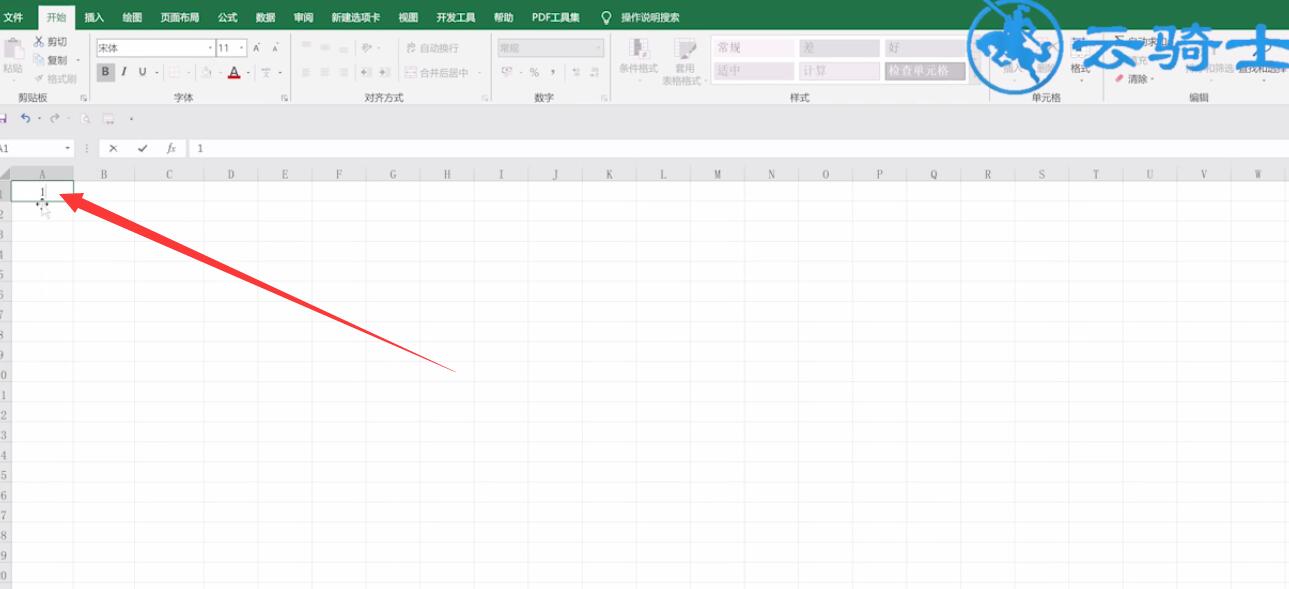
2第二步然后在开始选项卡的下方菜单中,点击填充,序列
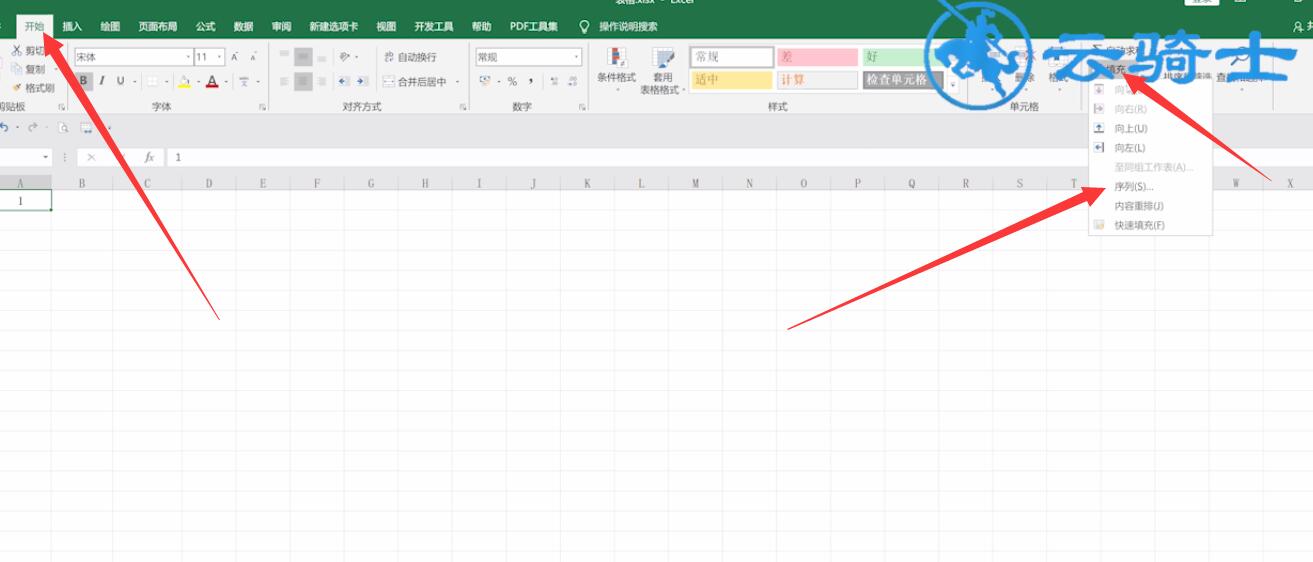
3第三步选择列,并在终止值输入数字,确定即可
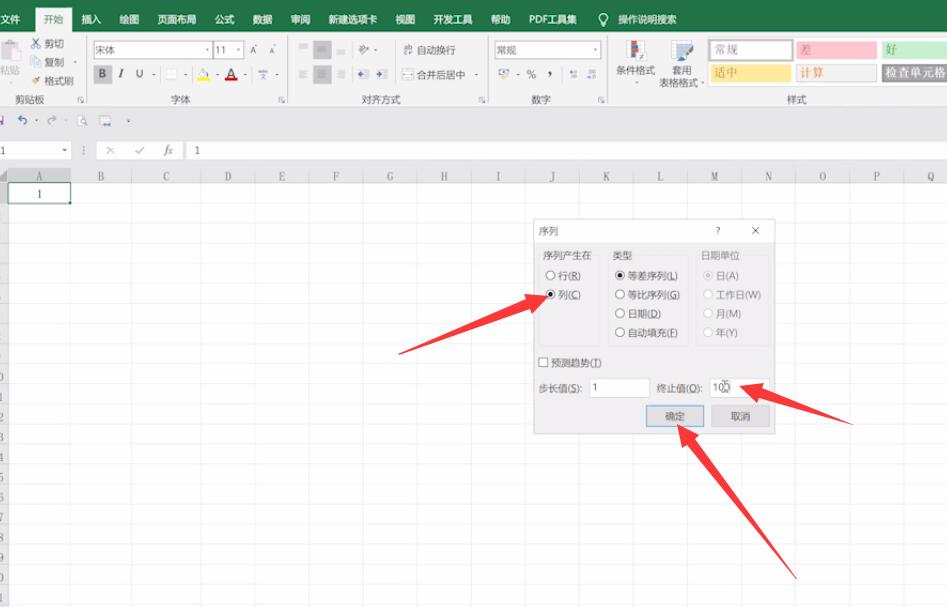
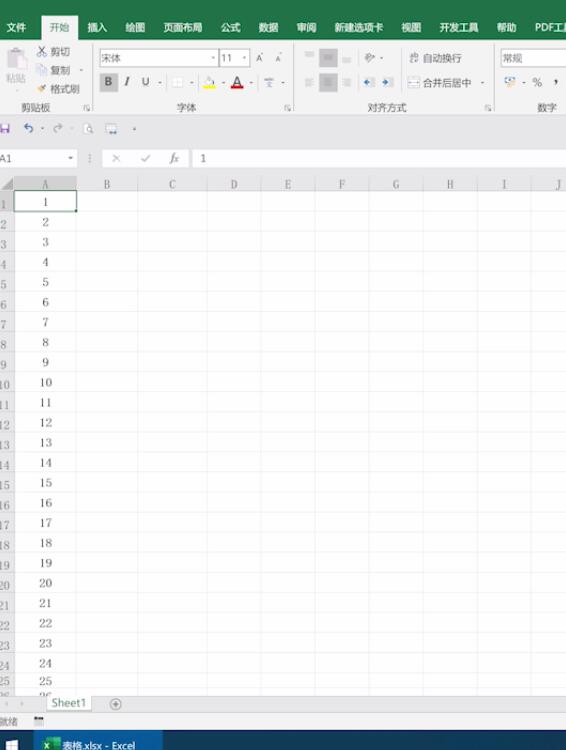
以上就是excel怎么快速从1到100的内容了,希望对各位有所帮助。
【本文转自:韩国站群服务器 欢迎转载】